Para um tutorial mais moderno entre aqui!
O Dreamcast foi o primeiro console a vir com um modem embutido e com tudo pronto para que fosse possível jogar seus games favoritos com outros players em qualquer parte do mundo. Alem de jogar online era também possível navegar na internet, enviar e-mails, baixar conteúdo extra para seus games (Hoje conhecido como DLC), baixar mini games para o VMU e também outras funções como ouvir músicas e muitas outras coisas.
O tempo passou, novos consoles apareceram aprimorando todas essas idéias fazendo com que a jogatina online se tornasse algo comum na vida de qualquer gamer. Porém apesar de todas essas mudanças algo nunca mudou, a fidelidade dos fãs da Sega que não deixaram o suporte online do Dreamcast morrer.
Atualmente existem 27 games online sendo eles:
- 4×4 Evolution
- Alien Front Online
- ChuChu Rocket!
- Internet Game Pack
- Jet Grind Radio
- Maximum Pool
- Metropolis Street Racer
- Mobile Suit Gundam: Federation vs. Zeon DX
- Monaco Grand Prix Online
- NBA 2K1
- NBA 2K2
- The Next Tetris: Online Edition
- Ooga Booga
- PBA Tour Bowling 2001
- Phantasy Star Online v1/v2
- Planet Ring
- POD SpeedZone
- Quake III Arena
- Samba de Amigo
- San Francisco Rush 2049
- Sega Swirl
- Sonic Adventure
- Sonic Adventure 2
- Starlancer
- Toy Racer
- World Series Baseball 2K2
- Worms World Party
E com previsão de mais ficarem online no futuro (Conferir lista aqui).
Então o que é necessário para conectar o seu Dreamcast online? Bom existem vários métodos, o mais recomendado é chamado de DreamPI no qual você conecta o Dreamcast em um Raspberry Pi e ele faz todo o trabalho convertendo o sinal de banda larga para o Dreamcast. Porém esse método apesar de ser o mais eficiente ele é um pouco caro.
Pensando nisso resolvi escrever um tutorial para ensinar o jeito mais barato de conectar depois de ter aprendido esse método com o pessoal da comunidade Dreamcast Online Brasil no qual você conecta o seu Dreamcast em um PC. (Agradecimentos especiais para o Scrivani e ao Alexsandro).
O que é necessário?
- Um Dreamcast com modem de internet discada (Obvio LoL)
- Um PC ou Notebook com internet banda larga
- Um fax modem USB
- Um cabo de telefone com um simulador de tensão
Configurando o seu Dreamcast
Para configurar o Dreamcast você vai precisar ter um browser de Dreamcast como o Planet Web (Qualquer versão), XDP ou outro e fazer as seguintes configurações:
Vá em Options e depois Internet Connection:


Your Real Name: Coloque o seu nome.
User Login: dream
Password: dreamcast
Dial Up Number: 111-1111
DNS1: 46 101 91 123
DNS2: 8 8 8 8
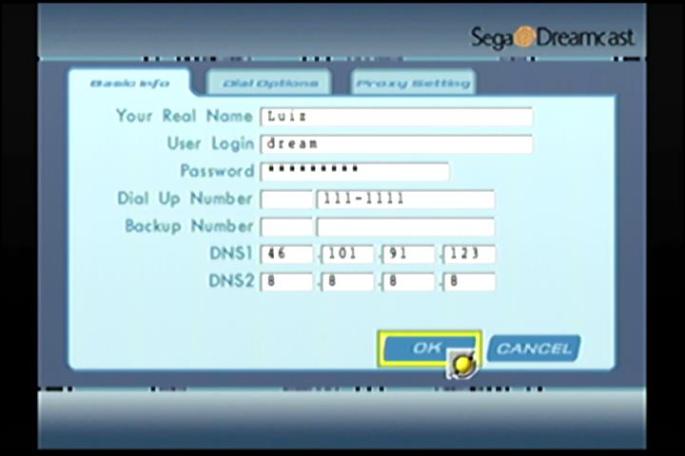
Area code you are dialing from: [Deixar em branco]
Long distance call prefix: [Deixar em branco]
Call waiting prefix: [Deixar em branco]
Outside dial prefix: [Deixar em branco]
Modem Init: AT&F0
Dial: Tone
Dial area code: Off
Blind dial: On

Use Proxy: No
Proxy server name: [Deixar em branco]
Proxy port: [Deixar em branco]

Pronto, seu Dreamcast esta configurado salve essas configurações.
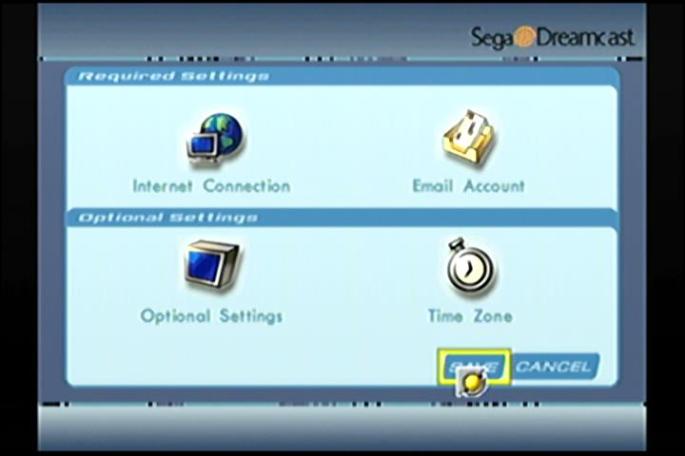
Configurando o seu PC
Baixe os arquivos VMWare e Ubuntu .
Extraia o conteúdo do arquivo Ubuntu.rar para uma pasta de sua preferência
Instale a VMWare
Abra a VMWare e clique em Open Virtual Machine entre na pasta Ubuntu que você extraiu e selecione o arquivo ubuntu
Clique em copiar
Usuario: dc e Senha: dc
No canto superior direito clique com o botão direito no ícone de conexão e depois clique em editar conexões

Em seguida selecione a sua primeira conexão e clique em Editar

Clique em Configurações de IPV4 e deixe configurado da seguinte maneira:
Endereço: 192.168.1.150
Mascara de rede: 255.255.255.0
Gateway: 192.168.1.1
Servidores DNS: 8.8.8.8
Salve as configurações.

Clique com o botão direito no desktop e depois em File manager

Clique com o botão direito no documento options.ttyACM0 e depois abra ele como root
Altere a primeira linha do arquivo para o seguinte: 192.168.1.150:192.168.1.151 e salve o arquivo.

Agora no windows no canto inferior direito clique com o botão direito no ícone do seu wifi ou internet
E depois abra as configurações de rede e compartilhamento

Agora clique na conexão que você esta usando e depois clique em detalhes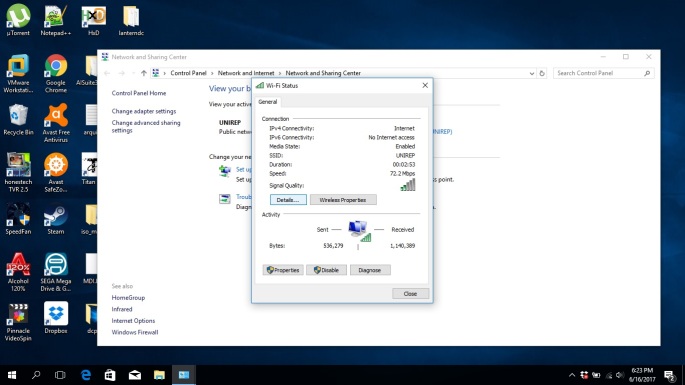
Na próxima janela procure por IPv4 Default Gateway e anote esse número
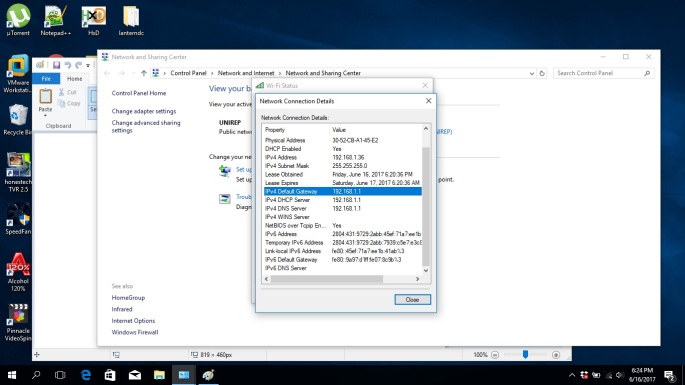
Devolta ao linux agora abra o arquivo option como root e cole o numero do ip na quarta linha como mostra a imagem abaixo

Salve o arquivo e feche as janelas. Tudo configurado no PC.
Fax Modem USB
Para conectar o Dreamcast no computador você vai precisar de um Fax Modem USB compatível com o Linux. O mais recomendado é o modem usb fax externo feasso fum v92 que você pode encontrar no Mercado Livre. Outros modems compatíveis são o Lenovo RD02-D400 e o Dell NW147.
Quando você estiver com o Fax Modem faça um teste para ver se ele esta funcionando. Com a máquina virtual aberta conecte o modem na USB e no canto superior esquerdo da máquina virtual, clique em player, removable devices, USB Modem e então marque a opção disconnect from host.
Agora clique com o botão direito no desktop do Linux e depois clique em terminal aperte seta para cima até aparecer o comando sudo ./discar.sh . Aperte enter e então coloque a senha dc. Seu fax modem deve ficar com as duas luzes acesas.

Montando o cabo de telefone com o simulador de tensão
Para montar o cabo telefônico você vai precisar dos seguintes componentes:
- Um capacitor 0.47uf
- Um resistor 380 Ohm
- Um conector de bateria 9v
- Uma bateria 9v
- Um ferro de soldar, estanho (fio de solda) OU fita isolante.
(Esse procedimento é necessário para simular a eletricidade que existe em uma tomada de telefone).
Primeiro você vai pegar o cabo telefônico e vai abrir ele (Cuidado para não partir os fios). Dentro dele você vai encontrar dois fios um branco e um vermelho. Você vai cortar o vermelho no meio e vai fazer a ligação dos componentes da seguinte maneira:


Caso o seu cabo telefônico tenha os dois fios da mesma cor corte o da direita com os conectores para cima e o pino para baixo.

Testando a conexão
Hora de testar se esta tudo certo. Conecte a bateria no cabo e então conecte o cabo no Dreamcast e no Fax Modem USB. Agora conecte o Fax Modem no PC e abra a maquina virtual.
Quando a máquina virtual carregar o sistema operacional clique com o botão direito e clique em terminal. No Seu Dreamcast coloque o CD do seu navegador e clique em connect, enquanto o Dreamcast estiver discando dentro do terminal que abrimos na máquina virtual aperte seta para cima até aparecer o comando sudo ./discar.sh . Aperte enter e então coloque a senha dc. Seu fax modem vai ficar com as duas luzes acesas enquanto o Dreamcast estiver discando. Agora é so aguardar.
Se tudo der certo o seu Dreamcast vai abrir uma página da Sega que não existe mais. Digite algum endereço como o http://www.google.com e seja bem ao mundo online do Dreamcast.
Testando o Phantasy Star Online
Para jogar Phantasy Star Online o procedimento é o mesmo, baixe o jogo aqui. Essa imagem já vem pronta para conectar nos servidores privados. Quando você for no modo online e seu Dreamcast estiver discando faça o mesmo procedimento que você fez para conectar com o navegador. Boa Jogatina.


Este trabalho está licenciado com uma Licença Creative Commons – Atribuição 4.0 Internacional.

Incrível tutorial !!!!!!!!!!!!!!!!!!!!!!!!!!!!!!!!!!!!!!!!!!!
LikeLike
Obrigado!!! Espero te ver em Ragol \o/
LikeLike
Posso utilizar uma versão japonesa original que vai dar certo?
LikeLike
Voce pode, contudo voce vai ter que baixar um CD de boot que esta la nesse site do PSO que vai alterar os servidores que o seu game original vao acessar!!!
LikeLike
É porque estou afim de comprar um original para não forçar o canhão do Dreamcast, mas só vende em japa no Mercado Livre.Valeu, cara! Obrigadão!
LikeLike
Opa, so usar o boot que esta em downloads tambem! Ou se voce quiser voce pode transformar a CDI em uma ISO e rodar direto do cartao SD!!!
LikeLike
Luiz, dá uma mão, se possível. Eu fiz todo o tutorial, mas aparece uma mensagem dizendo que “O telefone está ocupado” ahuhuahuahua. Imaginas o que poderia ser?
LikeLike
Vi sua mensagem agora haha, que bom que conseguiu!!!!
LikeLike
eu estou tentando aqui e não está dando certo, montei o cabo tudo certinho mas não conecta o dc na internet
LikeLike
eu dou o comando discar.sh e aparece nenhum processo localizado
LikeLiked by 1 person
Rogerio, isso acontece pois o sistema nao esta encontrando o modem! Com o linux aberto tire e coloque o modem na USB e tente novamente!
LikeLike
@Luiz Nai
Eu fiz o procedimento como descrito e também foi me informado que ‘Nenhum processo localizado’, o que poderia ser ?
Já tirei e coloquei o modem com linux ligado.
LikeLike
Oi Thiago, quando isso acontece eu desativo o modem e ativo novamente na maquina virtual. Aí ele encontra a USB.
LikeLike
Alguns anos depois eu estou aqui rsrs
Luiz, eu encontrei resistores de 390 Ohms apenas (me informaram que 380 Ohms não se acha comercialmente). Posso utilizar este mesmo? O Capacitor, eu encontrei o de 0.47uF de 63V, este serve também?
LikeLike